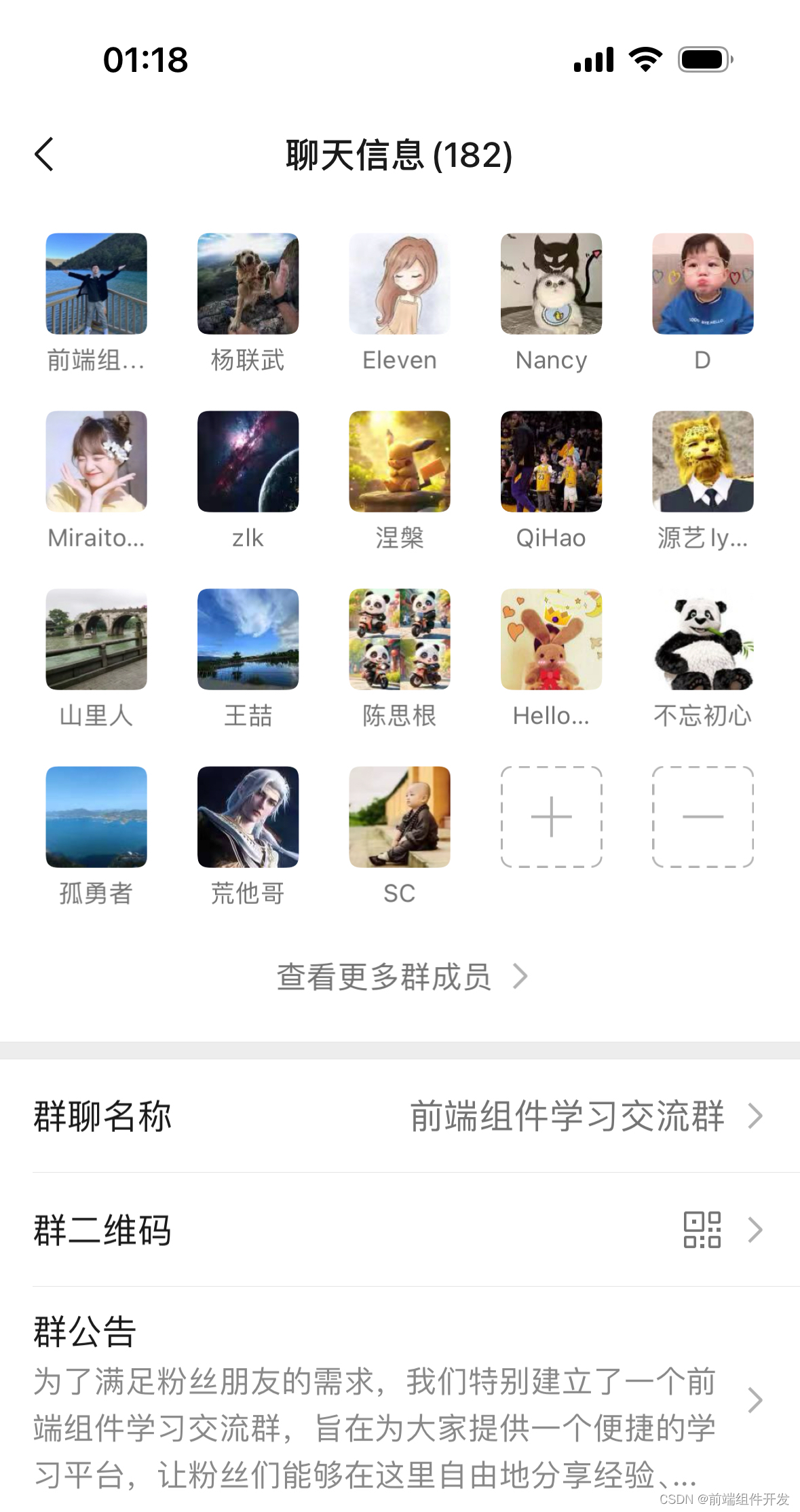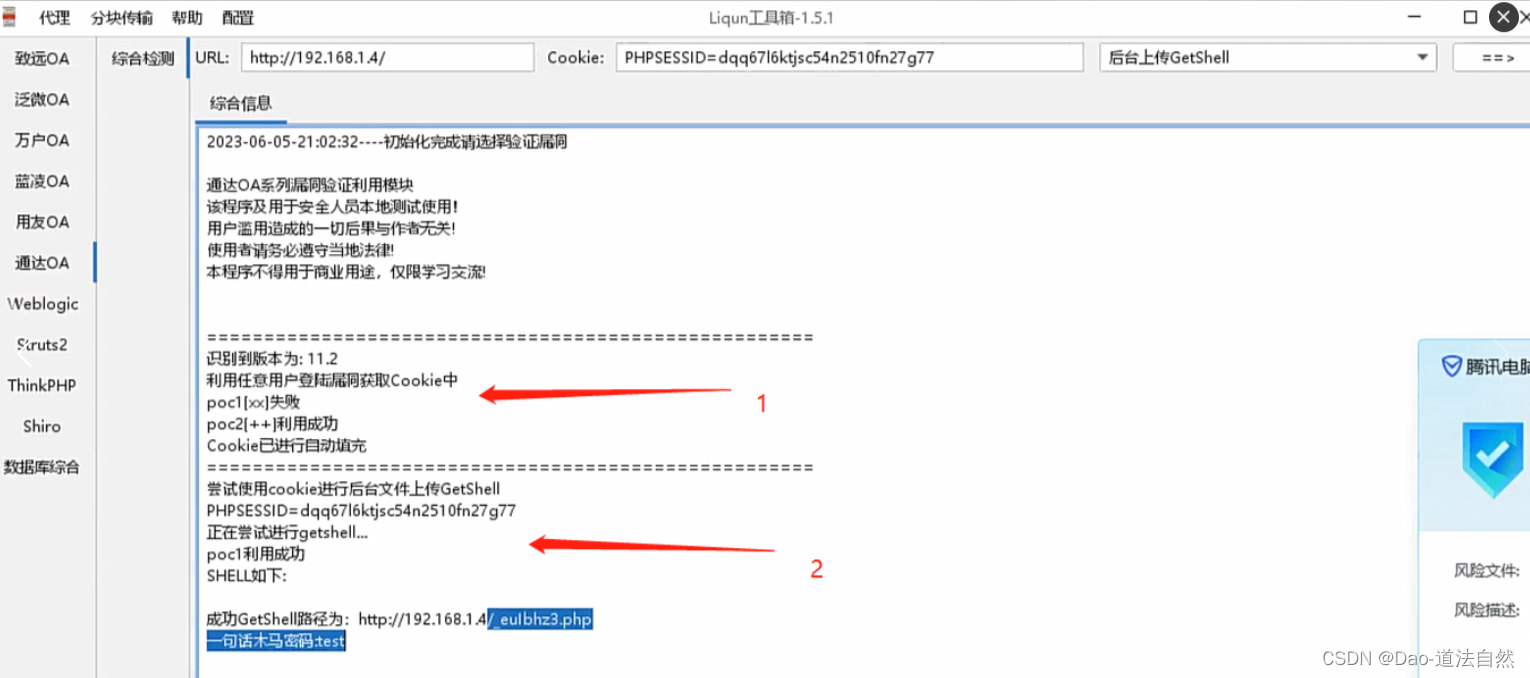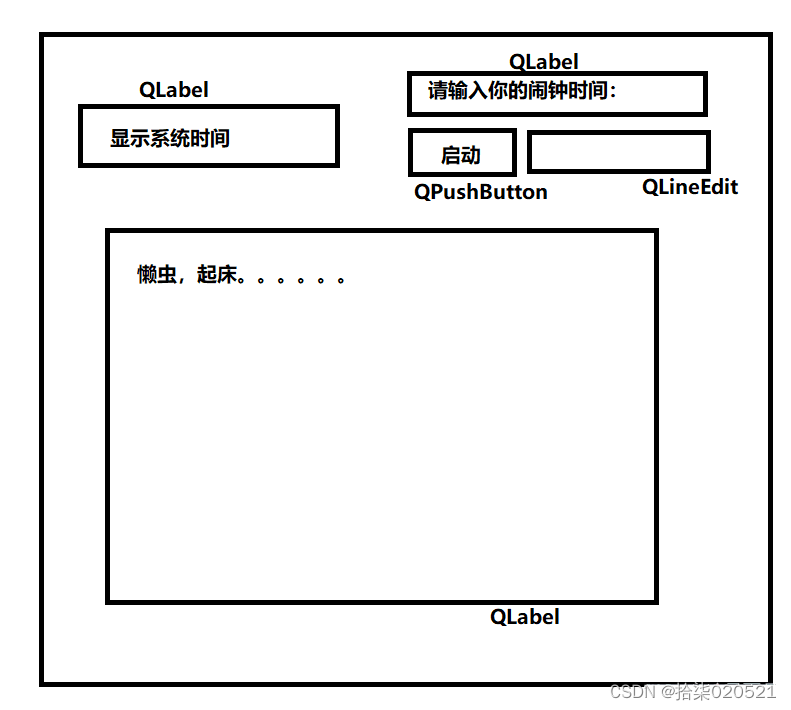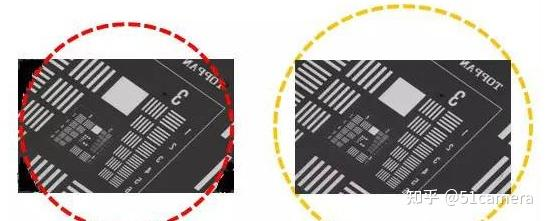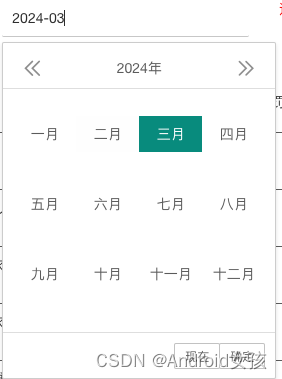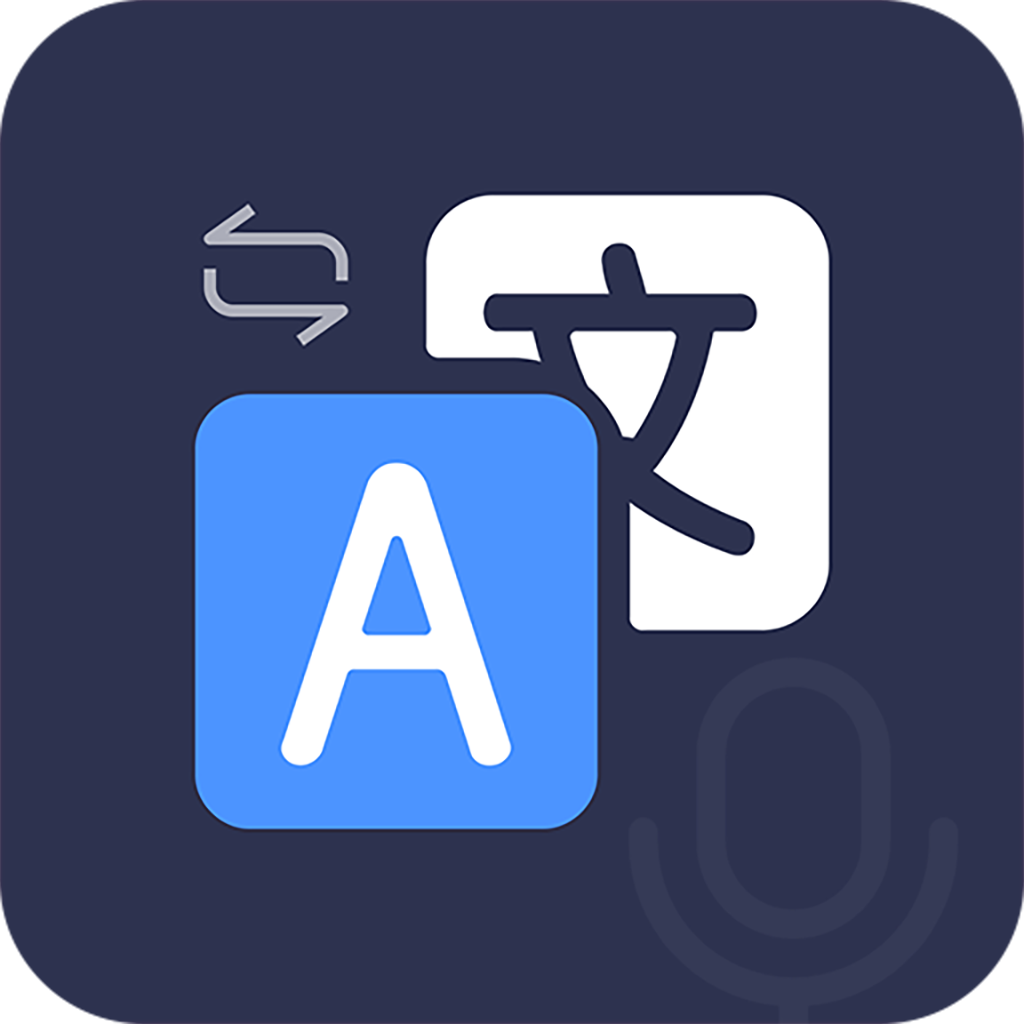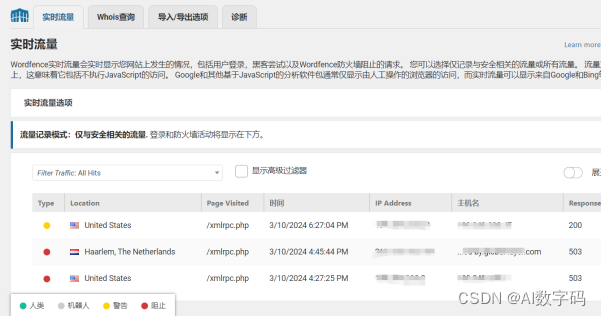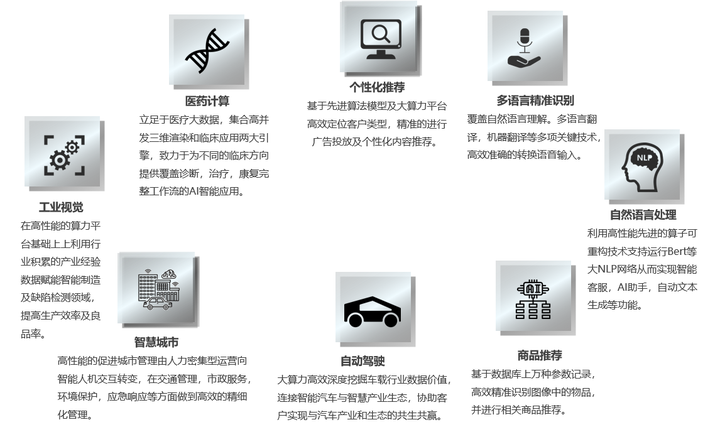🌟 前言
欢迎来到我的技术小宇宙!🌌 这里不仅是我记录技术点滴的后花园,也是我分享学习心得和项目经验的乐园。📚 无论你是技术小白还是资深大牛,这里总有一些内容能触动你的好奇心。🔍
🤖 洛可可白:个人主页
🔥 个人专栏:✅前端技术 ✅后端技术
🏠 个人博客:洛可可白博客
🐱 代码获取:bestwishes0203
📷 封面壁纸:洛可可白wallpaper

文章目录
- Element-Plus 实现动态渲染图标教程
- Element-Plus 简介
- Vue.js 简介
- 实现效果
- 实现步骤
- 1. 安装 Element-Plus
- 2. 引入 Element-Plus
- 3. 安装导入图标组件
- 4. 使用动态渲染图标
- 5. 样式调整
- 结语
- 🎉 往期精彩回顾
Element-Plus 实现动态渲染图标教程
Element-Plus 是 Element UI 的 Vue 3 版本,它提供了一套完整的组件库,用于快速构建企业级的后台产品。在 Element-Plus 中,我们可以使用 <component> 标签来动态渲染组件,这使得在菜单中根据条件动态显示不同的图标成为可能。本文将介绍如何使用 Element-Plus 和 Vue.js 来实现动态渲染图标的功能。
Element-Plus 简介
Element-Plus 是基于 Vue 3 的组件库,它继承了 Element UI 的设计思想和组件结构,同时充分利用了 Vue 3 的新特性,如 Composition API,以提供更加灵活和强大的组件使用体验。Element-Plus 支持自定义主题,提供了丰富的文档和示例,使得开发者能够快速上手并构建高质量的用户界面。
Vue.js 简介
Vue.js 是一个渐进式的 JavaScript 框架,用于构建用户界面。Vue 的核心库只关注视图层,易于上手,同时也能够配合其他库或现有项目使用。Vue 的响应式数据绑定和虚拟 DOM 技术使得状态管理和视图更新变得简单高效。
实现效果

实现步骤
1. 安装 Element-Plus
首先,确保你的项目已经安装了 Vue 3,然后通过 npm 或 yarn 安装 Element-Plus:
npm install element-plus --save
# 或者
yarn add element-plus
2. 引入 Element-Plus
在你的主文件(通常是 main.js 或 main.ts)中引入 Element-Plus 并注册为全局可用:
import {createApp} from 'vue'
import {createPinia} from 'pinia'
import App from './App.vue'
import router from './router'
const app = createApp(App)
import ElementPlus from 'element-plus'
import 'element-plus/dist/index.css'
import 'dayjs/locale/zh-cn'
import zhCn from 'element-plus/dist/locale/zh-cn.mjs'
app.use(ElementPlus, {locale: zhCn})
app.use(createPinia())
app.use(router)
app.mount('#app')
3. 安装导入图标组件
在你的项目中定义 SVG 图标组件,例如:
# 选择一个你喜欢的包管理器
# NPM
$ npm install @element-plus/icons-vue
# Yarn
$ yarn add @element-plus/icons-vue
# pnpm
$ pnpm install @element-plus/icons-vue
const app = createApp(App)
import * as ElementPlusIconsVue from '@element-plus/icons-vue'
for (const [key, component] of Object.entries(ElementPlusIconsVue)) {
app.component(key, component)
}
4. 使用动态渲染图标
在你的 Vue 组件中使用 Element-Plus 提供的 <el-sub-menu> 组件来创建下拉菜单,并使用 <component> 标签来动态渲染图标。
<!-- item.id+'' 解决Invalid prop: type check failed for prop "index". Expected String with value "1", got Number with value 1. -->
<el-sub-menu v-for="(item,index) in menuAsc" :index="item.id+''">
<template #title>
<!-- 关键代码 -->
<component class="icons" :is="item.icon"></component>
<span>{{ item.name }}</span>
</template>
<el-menu-item v-for="(i,num) in menuAsc[index].children" :index="menuAsc[index].children[num].id+''"
@click="routerTo(i)">
{{ i.name }}
</el-menu-item>
</el-sub-menu>
在这个例子中,menuAsc 是一个数组,包含了菜单项和它们的子菜单。每个菜单项都有一个 icon 属性,该属性是一个组件的名称,用于指定要渲染的图标。<component> 标签的 :is 属性用于动态绑定组件名称,从而实现根据条件渲染不同的图标。
5. 样式调整
为了确保图标正确显示,我们可以添加一些 CSS 样式:
svg {
width: 20px;
height: 20px;
margin-right: 5px;
}
结语
通过上述步骤,我们成功地在 Element-Plus 的菜单中实现了动态渲染图标的功能。这个实例展示了如何使用 Element-Plus 和 Vue.js 来动态渲染组件,并自定义菜单项的图标。通过学习和实践,你可以更深入地理解 Element-Plus 和 Vue.js 的强大功能,以及如何将它们应用到实际的开发工作中。
如果对你有帮助,点赞👍、收藏💖、关注🔔是我更新的动力!👋🌟🚀
🎉 往期精彩回顾
Element-Plus下拉菜单边框去除教程
- 591阅读 · 15点赞 · 23收藏
Web实现猜数字游戏:JavaScript DOM基础与实例教程
- 556阅读 · 11点赞 · 9收藏
Web实现名言生成器:JavaScript DOM基础与实例教程
- 625阅读 · 19点赞 · 16收藏
Web实现井字棋游戏:JavaScript DOM基础与实例教程
- 598阅读 · 27点赞 · 16收藏
Web实现表格单选全选与反选操作:JavaScript DOM基础与实例教程
- 858阅读 · 16点赞 · 9收藏
H5实现Web ECharts教程:轻松创建动态数据图表
- 1134阅读 · 21点赞 · 8收藏
浏览器DOM操作基础:禁用右键菜单与阻止文字选中
- 1018阅读 · 33点赞 · 24收藏
缤纷浏览器 —— 一键换肤,个性随心换(H5实现浏览器换肤效果)
- 597阅读 · 11点赞 · 6收藏
广州5k前端面试题惊呆我!!!(内容太肝,谨慎入内)
- 826阅读 · 29点赞 · 24收藏

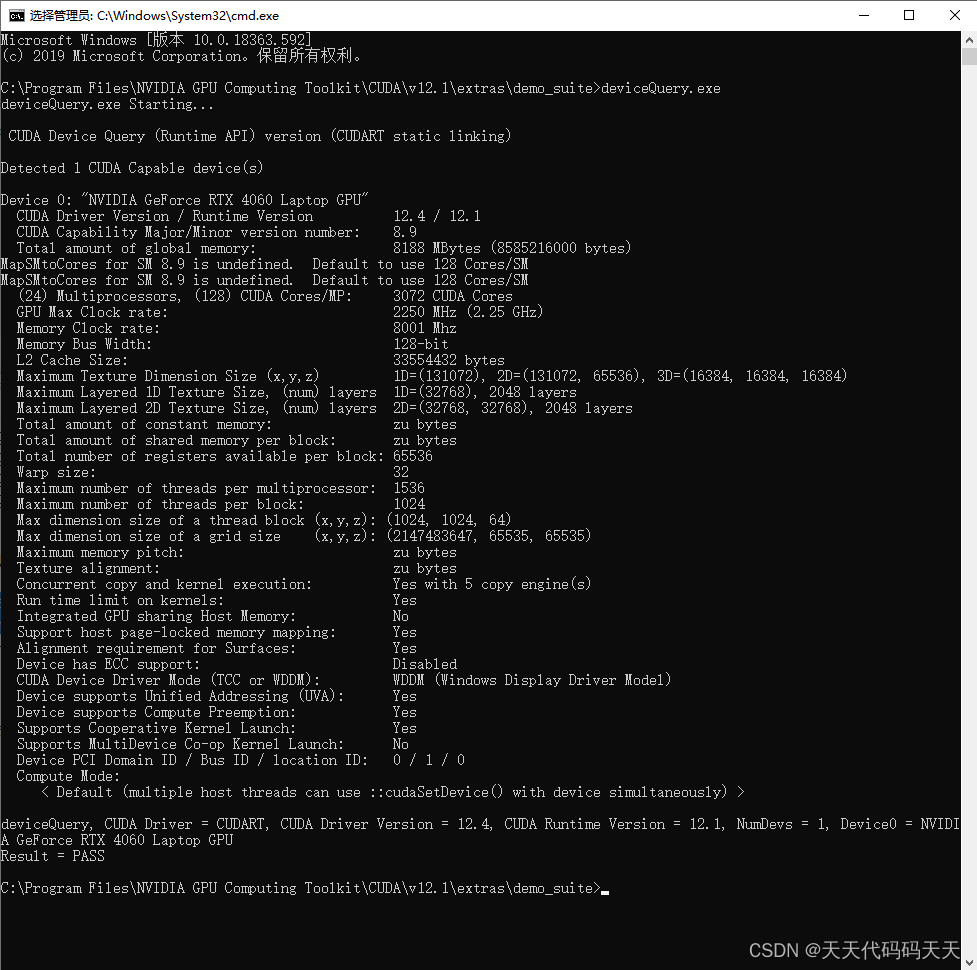
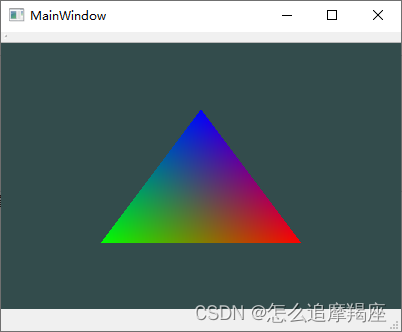
![[WTL/Win32]_[初级]_[如何设置ListView的列宽不出现水平滚动条]](https://img-blog.csdnimg.cn/direct/b744cee93e6c4dc0b8793bc4cb5c6876.jpeg)